这篇文章主要介绍了PrintHand安卓版这款打印机辅助软件的功能和使用方法。它支持多种平台,包括安卓、iOS、Windows Phone、黑莓和Chrome OS等,并且可以通过Wi-Fi、蓝牙或USB等多种方式连接打印机。无论你的打印机在哪里,都可以通过这款软件实现打印功能。
文章详细解释了PrintHand如何工作:首先需要安装应用程序,然后自动或手动连接打印机并完成设置。对于不支持无线连接的打印机,用户可以使用USB连接并将打印机共享到同一网络中。此外,某些设备还可以直接通过USB主机功能连接打印机。
PrintHand还提供了丰富的打印选项,包括Office文件、图像、电子邮件、网页、日历记录等,并支持多种格式如DOC、XLS、PPT、PDF和TXT等。用户可以自由调整打印参数,比如边距、颜色和纸张大小等。
总的来说,这款软件操作简单,功能强大,适合各种类型的打印机和用户需求。对于需要频繁打印的用户来说,PrintHand无疑是一个非常方便实用的选择。
PrintHand安卓版是一款打印机打印辅助软件,目前在安卓、iOS、Windows Phone、黑莓和Chrome OS等平台上可用。有许多方式连接打印机,一些打印机型号有Wi-Fi和蓝牙功能,可独立工作,而一些打印机则需要连接电脑。一般来说,打印机就在你身边,但你也可通过互联网在世界任何地方打印。无论你用什么打印机,无论它支持何种连接,无论它在哪里,你今天都能够打印。
PrintHand是如何工作的?
首先,您需要在您的设备上安装我们的应用程序。安装应用程序后,它将自动连接到您的打印机。如有必要,它还可以帮助您逐步完成初始设置。
许多打印机支持Wi-Fi和/或蓝牙协议,不需要连接计算机。PrintHand可以自动检测您的打印机并直接连接到它。这是最简单,最快速的打印方式。我们将尝试为您的打印机找到最佳驱动程序,但如果它还不可用,您可以使用通用驱动程序或手动选择驱动程序。
许多新旧打印机不支持Wi-Fi或蓝牙。您需要使用USB电缆将打印机连接到计算机(Mac,PC或Linux)并在那里共享。通常,您可以使用每个平台上提供的本机工具,只需点击几下,PrintHand应用程序就可以使用您的打印机。您的移动设备需要与计算机位于同一网络中。
某些移动设备提供称为USB主机的功能,您可以使用USB电缆将设备直接连接到打印机。这与Wi-Fi打印一样快速可靠。如果您的设备没有类似计算机的USB连接,则可以使用市场上广泛使用的USB主机电缆套件。 此功能仅适用于Android 4.0及更高版本。
将设备连接到打印机时,只需单击几下即可打印。您可以选择要打印的内容,预览页面,调整选项(边距,质量,颜色等,具体取决于您的打印机功能)。您可以选择选择要打印的页面范围或单个页面。
PrintHand安卓版使用教程
一、怎么打印?
1、首先下载安装并打开PrintHand手机打印中文版,选择需要打印的文件类型。
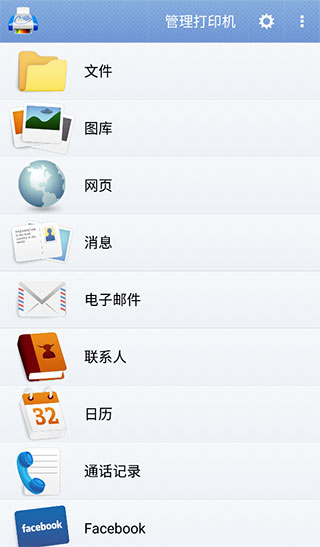
2、当我们选择图像或者文档时还可以使用搜索功能,输入文件名就可以行快速查找。
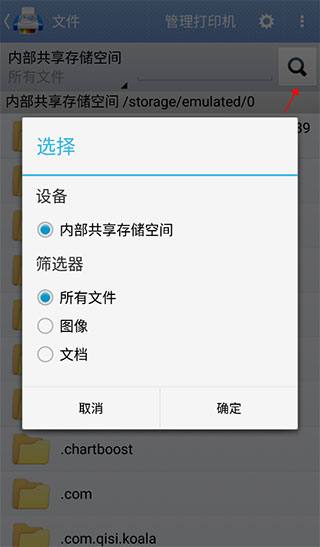
3、这里以需要打印图片为例子,选择其中一张图片,进入后先点击“打印”。

4、根据你的需要设置好打印的参数,包括图像尺寸、页面方向、比例、对齐、颜色等。
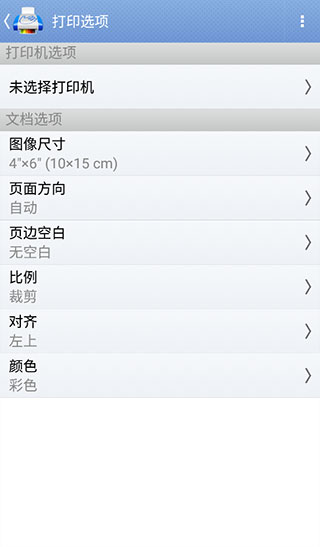
5、选择打印机和设置打印的纸张大小等参数,最后点击打印。
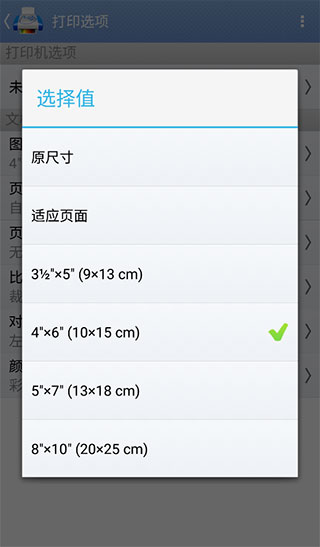
6、选择打印机类型,附近的WiFi打印机、附近的WiFi扫描仪、附近的蓝牙打印机中任意一种,这里我们选择WiFi打印机,软件将自动扫描周边的WiFi打印机,点击即可连接到打印机。
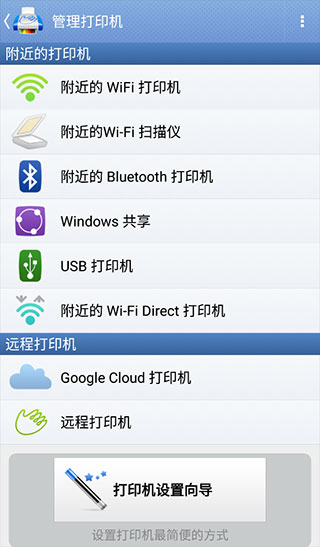
7、回到主界面点击右上角设置可以进入设置界面,对软件进行设置,添加辅助程序等。

二、支持打印类型有哪些?
1、Office 文件(DOC、XLS、PPT、PDF 以及 TXT)
2、图像和照片
3、电子邮件和附件
4、网页
5、行事历、通话记录、文本消息
6、Google 文件
7、透过点选 Share(分享)按钮打印其他应用程式中的内容
8、Face-book 相册
9、Dropbox 中的档案
10、Box 中的档案
11、SugarSync 中的档案

软件特色
– Office 文档(DOC/DOCX、XLS/XLSX、PPT/PPTX、PDF, TXT 以及 HWP)
– 图像和照片
– 电子邮件和附件
– 网页
– 日历、通话记录、文本消息
– 通过单击 Share(分享)按钮打印其他应用程序中的内容
更新日志
v14.6.0版本
错误修正


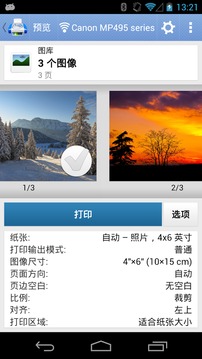
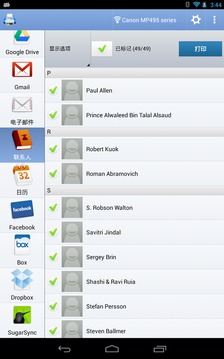
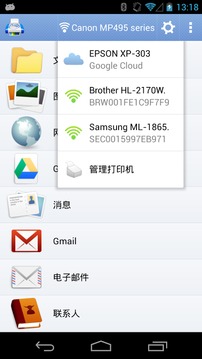
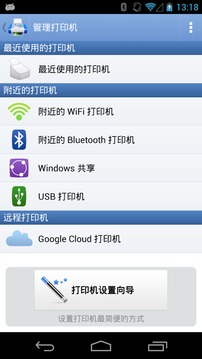
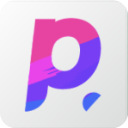
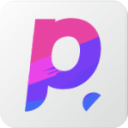











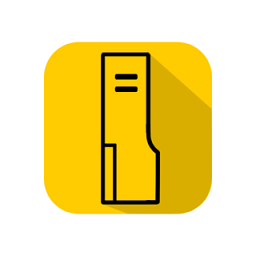
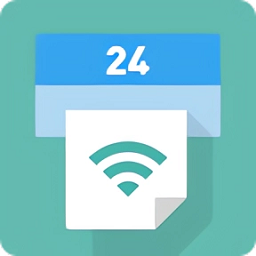









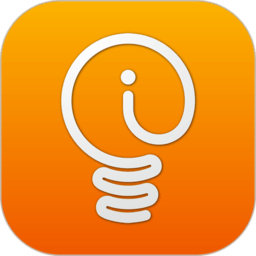

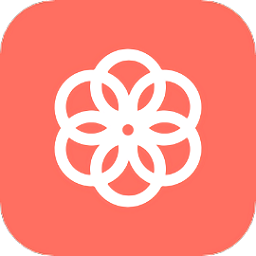














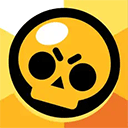
共有 0条评论